技嘉uefi启动不识别u盘启动(技嘉uefiu盘无法在模式下启动)上次我们谈到了自己学装系统的三个步骤之一:制作和启动U盘。今天,我们来谈谈如何找到一个纯粹的系统(没有插件和广告);设置主板的U盘启动。
去哪里找纯操作系统?在这里,我想和大家分享一个直接打开360浏览器的好地方 ";亲妻搜索。不说别的,直接上图
技嘉uefi启动不识别u盘启动-(技嘉uefi模式下无法u盘启动)
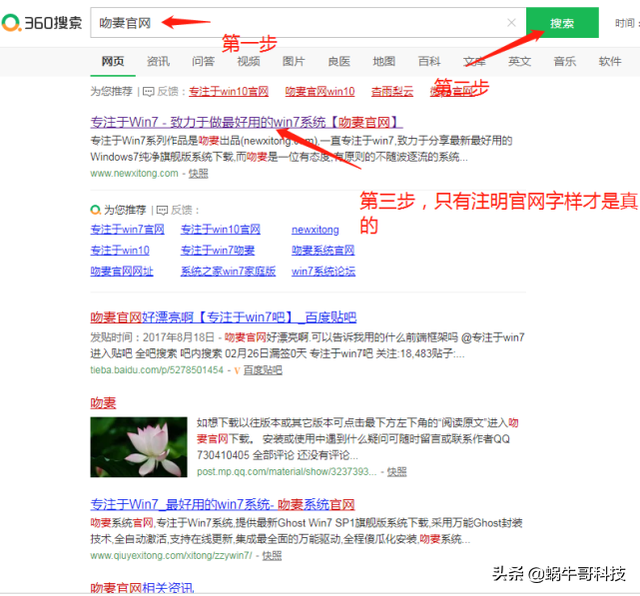
技嘉uefi启动不识别u盘启动-(技嘉uefi模式下无法u盘启动)
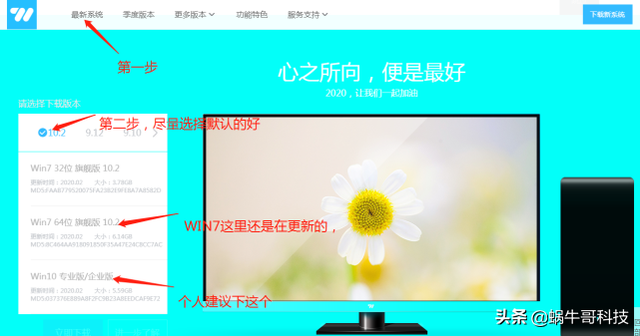
技嘉uefi启动不识别u盘启动-(技嘉uefi模式下无法u盘启动)
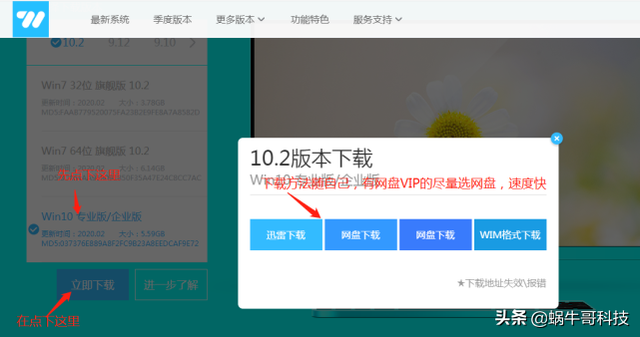
因为我的是百度云盘VIP,我选择网盘下载,点击后选择WIN10 PRO
技嘉uefi启动不识别u盘启动-(技嘉uefi模式下无法u盘启动)
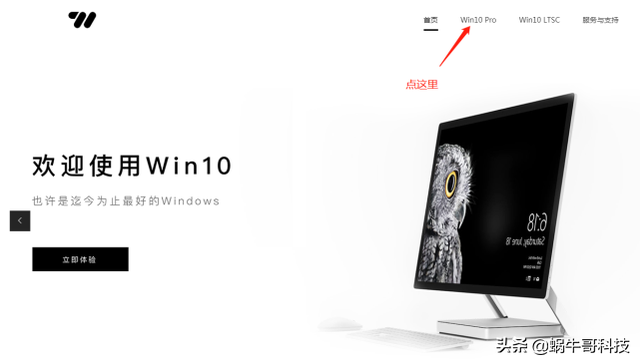
技嘉uefi启动不识别u盘启动-(技嘉uefi模式下无法u盘启动)
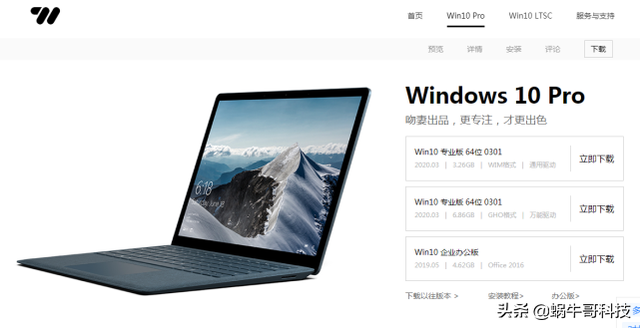
基本上可以在这里下载,有迅雷VIP选择快雷,有网盘VIP的选网盘。在这里,尽量选择下载版本WIN10 企业办公版。
技嘉uefi启动不识别u盘启动-(技嘉uefi模式下无法u盘启动)
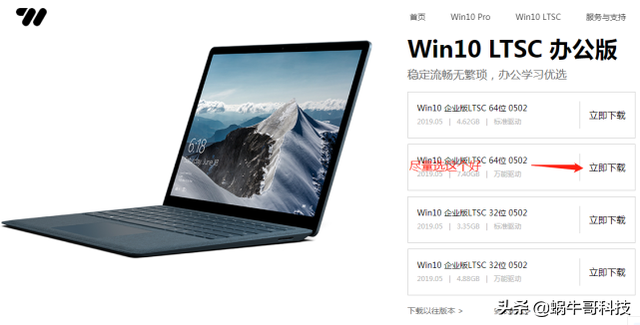
文件下载后,直接放在上次制作的启动U盘上(注意:电脑插入启动U盘时,要推出360等安全软件,否则启动文件会被当病毒查杀。上次在电脑上插上启动U盘,打开
第一,放入刚下载的系统)
纯版系统到此结束,以后再谈主板上的U盘启动。这里主要讲技嘉和华硕主板的启动。
如何设置技嘉主板u盘启动?
启动计算机,输入标志图片,按下F12进入快速启动菜单
技嘉uefi启动不识别u盘启动-(技嘉uefi模式下无法u盘启动)

会弹出一个快速启动菜单窗口,里面有几个选项。如果U盘已经插上,U盘的名字会出现在这里。选择U盘的名字,按下Enter按键启动U盘,
技嘉uefi启动不识别u盘启动-(技嘉uefi模式下无法u盘启动)
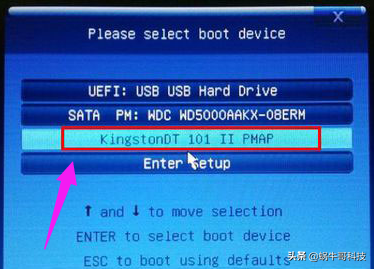
传统的设置方式BIOS从U盘开始:开机到标志画面,此时需要选择Del这个按钮,这个按钮通常在键盘的右下角,可以按进去BIOS设置主界面。
技嘉uefi启动不识别u盘启动-(技嘉uefi模式下无法u盘启动)
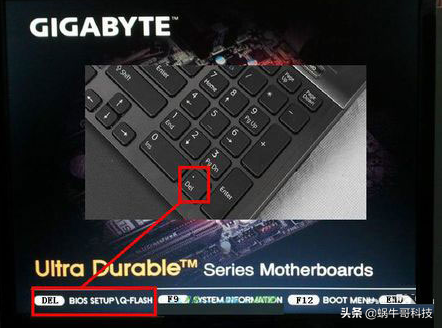
主界面右上角有一个按钮,英文为Language点击它,打开窗口,选择里面的简体中文,主界面变成中文。
技嘉uefi启动不识别u盘启动-(技嘉uefi模式下无法u盘启动)
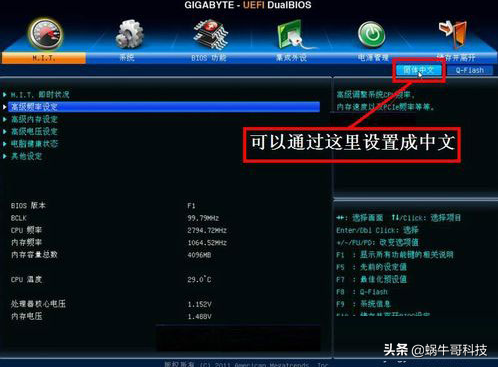
用左右方向键移动到BIOS这个项目的功能
技嘉uefi启动不识别u盘启动-(技嘉uefi模式下无法u盘启动)

选择上述项目启动优先权 #1,然后按Enter键,会弹出一个窗口,这里可以看到U盘的名字,这是基于TOSH.。
技嘉uefi启动不识别u盘启动-(技嘉uefi模式下无法u盘启动)
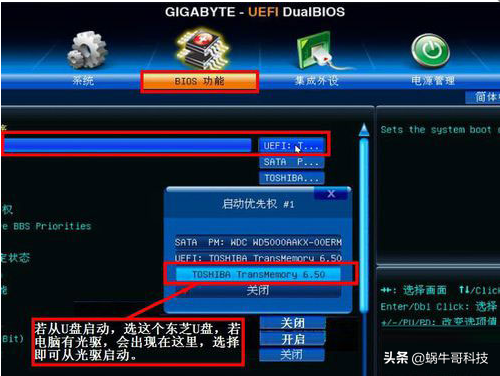
技嘉uefi启动不识别u盘启动-(技嘉uefi模式下无法u盘启动)
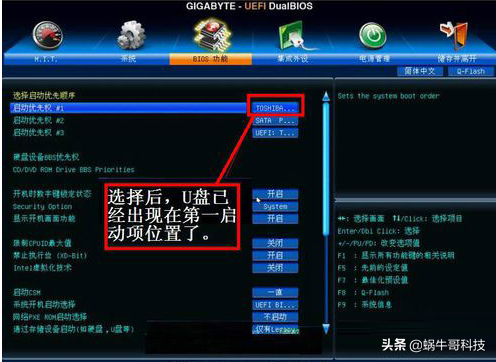 用左右方向键移动到BIOS这个项目的功能
用左右方向键移动到BIOS这个项目的功能
选择上述项目启动优先权 #1,然后按Enter键,会弹出一个窗口,这里可以看到U盘的名字,这是基于TOSH.。一开始,有些U盘是以king.,开头。
技嘉uefi启动不识别u盘启动-(技嘉uefi模式下无法u盘启动)

当按了Enter确定键后,退出小窗口,U磁盘已被选为第一个优先启动项目。
在主界面的存储和离开选项下设置存储,另一种更直接的方法是直接按下F10、可快速保存退出,这两个功能都是一样的,在弹出窗口中按是,这样,UEFIU盘或光盘的启动方法完成了设置。
技嘉uefi启动不识别u盘启动-(技嘉uefi模式下无法u盘启动)

以上是设置技嘉主板设置u盘启动的方法。
技嘉uefi启动不识别u盘启动-(技嘉uefi模式下无法u盘启动)
 以下是华硕主板U盘启动方法。
以下是华硕主板U盘启动方法。
首先,插入制作的U盘启动盘,重启电脑时不断按f8您可以调出快速启动菜单。您可以在这里看到几个可以启动的选项。在这里,您可以使用方向键和返回操作。选择U盘后,按下返回键启动。
技嘉uefi启动不识别u盘启动-(技嘉uefi模式下无法u盘启动)
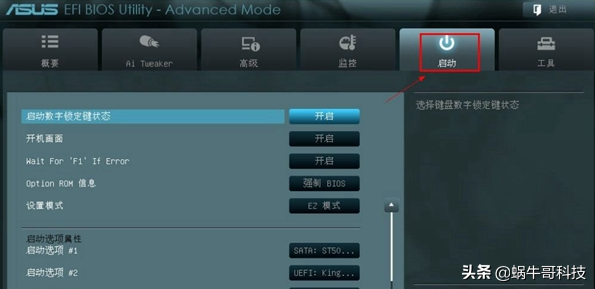
传统的设置方式BIOS从U盘开始:开机到标志画面,此时需要选择Del这个按钮,这个按钮通常在键盘的右下角,可以按进去BIOS设置主界面。
技嘉uefi启动不识别u盘启动-(技嘉uefi模式下无法u盘启动)
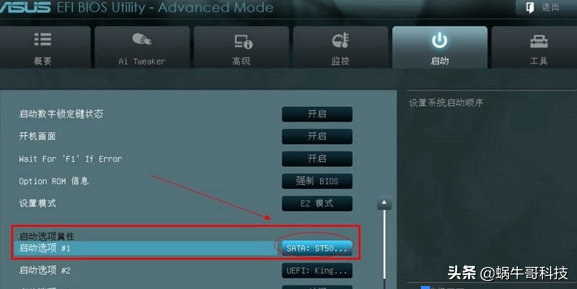
点击启动选项,在这里可以看到启动菜单
技嘉uefi启动不识别u盘启动-(技嘉uefi模式下无法u盘启动)
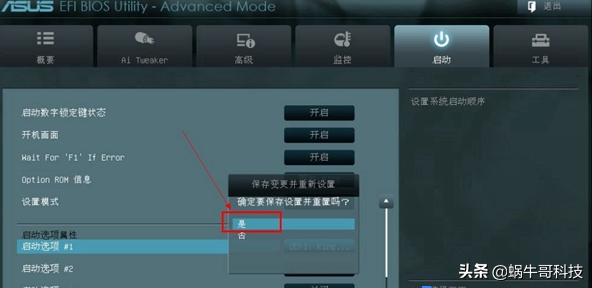
在启动选项 #1 处回车选择启动项为U盘启动。
设置后记得保存退出,家按F10可保存退出BIOS。到目前为止,两个大牌主板的U盘启动已经基本完成,其他主板不会启动。你可以私下谈谈我或在下面留言。大神可以直接漂浮,这只适合新手 |